Napraw YouTube „Wystąpił błąd. Spróbuj ponownie później.„Problem
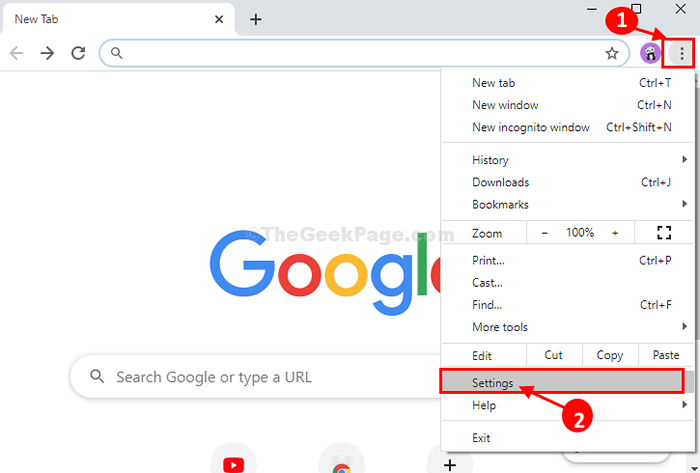
- 2347
- 93
- Laura Zygmunt
Czy próbujesz obejrzeć wideo Youtube Ale za każdym razem, gdy zwraca komunikat o błędzie, stwierdzając „Wystąpił błąd. Spróbuj ponownie później"? Jeśli taki jest problem, nie trzeba się martwić dalej. Ten problem zwykle występuje z powodu usterków lub szerokiego użycia blokerów reklam. Postępuj zgodnie z tymi łatwymi obejściami, aby sprawdzić, czy działają prostsze rozwiązania. Jeśli nie, przejdź do obszernych rozwiązań, aby rozwiązać problem.
Obejścia-
1. Czasami usterki/błędy powodują ten problem. Uruchom ponownie okno przeglądarki i problem zostaną rozwiązane.
2. Spróbuj odtworzyć wideo za pomocą innych przeglądarków.
Jeśli ponowne uruchomienie przeglądarki nie działało, wypróbuj te łatwe poprawki-
Spis treści
- Fix-1 Wyłącz przyspieszenie sprzętowe w Chrome-
- Fix-2 odtwarzaj wideo w trybie incognito-
- FIX-3 Wyłącz rozszerzenie reklam-
- FIX-4 Dodaj?disable_polimer = true 'na końcu adresu URL YT-
Fix-1 Wyłącz przyspieszenie sprzętowe w Chrome-
Wyłączenie przyspieszenia sprzętu Chrom Może ci się wypracować.
1. Otwórz Google Chrome okno.
2. Kiedy widzisz Google Chrome okno, na prawa ręka bok, kliknijtrzy kropki'
3. Następnie kliknij „Ustawienia".
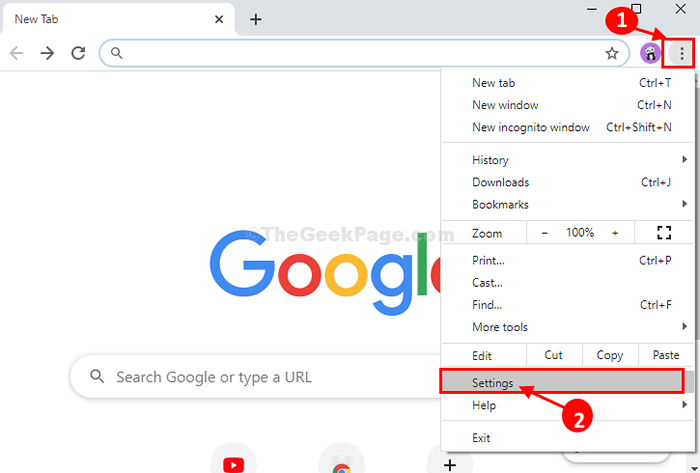
4. Musisz dalej przewijać w dół, a następnie kliknąć „Zaawansowany".
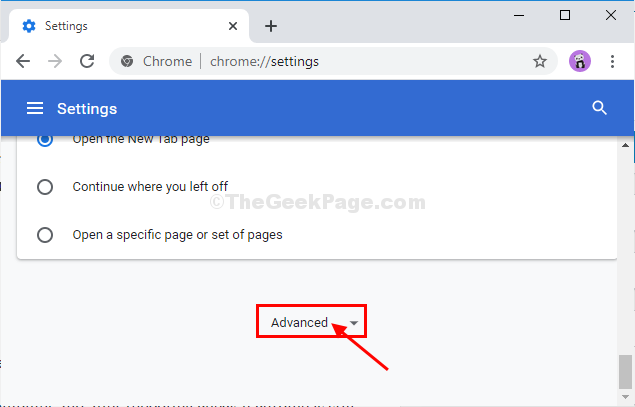
5. Następnie System, Upewnij się, że „Użyj przyspieszenia sprzętu komputerowego, gdy jest to możliwe”Ustawienia do„Wyłączony".
6. Kliknij "Wznowienie" Do uruchom ponownie Twoja przeglądarka.
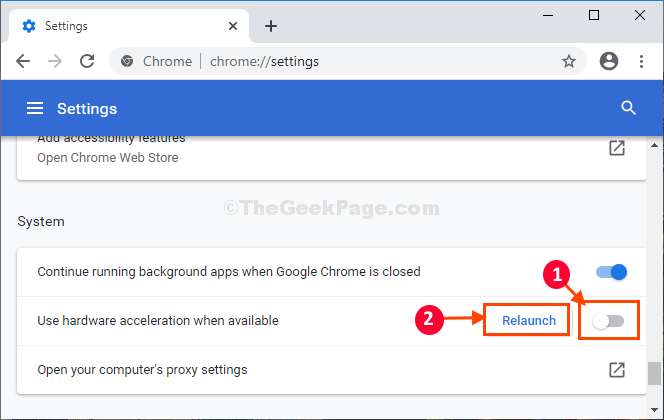
Po ponownym uruchomieniu przeglądarki spróbuj zagrać Youtube wideo ponownie.
Będzie dobrze grać.
Fix-2 odtwarzaj wideo w trybie incognito-
Odtwarzanie wideo w trybie incognito może stanowić obejście.
1. otwarty Google Chrome okno.
2. Następnie kliknijtrzy kropki'i kliknij „Nowy tryb incognito".
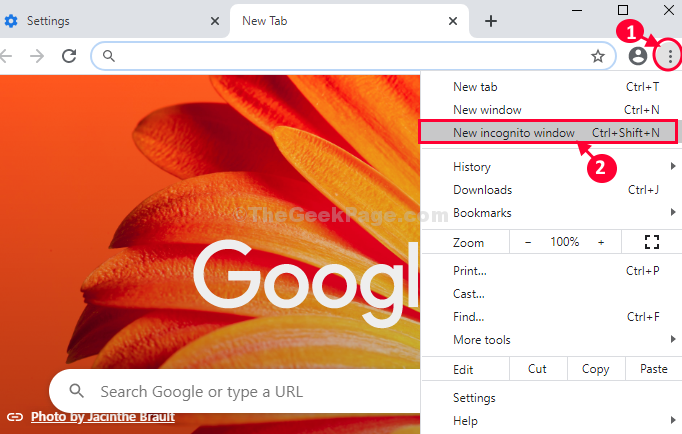
Zostanie otwarte nowe okno w trybie incognito.
otwarty Youtube i spróbuj odtworzyć wideo w tym trybie.
FIX-3 Wyłącz rozszerzenie reklam-
Wyłączyć Blocker z Twojej przeglądarki.
1. otwarty Google Chrome w Twoim komputerze. otwarty Youtube a następnie spróbuj odtworzyć wideo.
3. Teraz, Kliknij prawym przyciskiem myszy na rozszerzeniu blokatora reklam (które powinno znajdować się po prawej stronie paska adresu), a następnie kliknij „Usuń z Chrome… ".
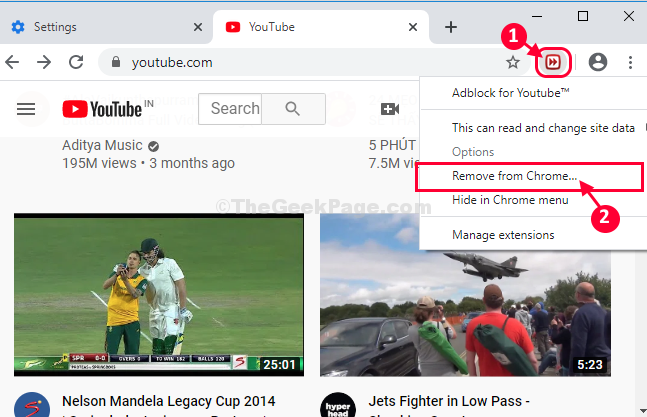
4. Teraz kliknij „Usunąć„Aby usunąć bloker reklam z przeglądarki.
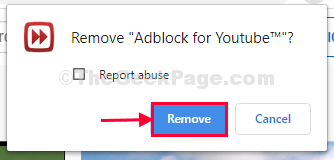
Wznowienie Google Chrome okno.
Spróbuj ponownie odtworzyć wideo.
FIX-4 Dodaj?disable_polimer = true 'na końcu adresu URL YT-
Wyłączenie nowej warstwy Youtube może się wypracować, ponieważ pomogło wielu użytkownikom.
1. otwarty Google Chrome przeglądarka.
2. Otworzyć Youtube wideo, które próbujesz odtworzyć.
3. Teraz, Kopiuj ta flaga i pasta to na końcu adresu URL Youtube wideo i hit Wchodzić.
?disable_polymer = true
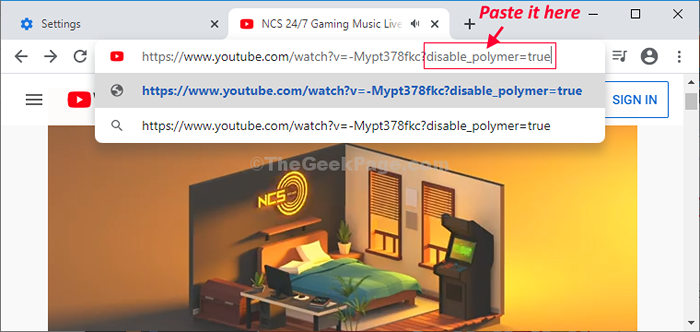
Strona zostanie ponownie załadowana i Youtube Film będzie odtwarzany.
- « Napraw brakujący folder szkiców z Panelu Navigation w programie Outlook
- Jak naprawić błąd „bezpiecznego połączenia” w Mozilla Firefox »

